
Para se tornar um usuário avançado do Gmail, você precisa dominar os atalhos de teclado do Gmail. Os atalhos do teclado permitem que você acelere seus e-mails mais rápido do que consegue clicar. O Gmail ainda permite que você crie atalhos de teclado personalizados.
Os atalhos de teclado do Gmail não são ativados por padrão e não aparecem quando você passa o mouse sobre os elementos da interface, então você não os encontrará sozinho, a menos que explore as configurações do Gmail. Este guia o ajudará a começar a trabalhar rapidamente.
Ativando atalhos de teclado
Para ativar os atalhos do teclado, abra a página de configurações do Gmail no menu de roda dentada.
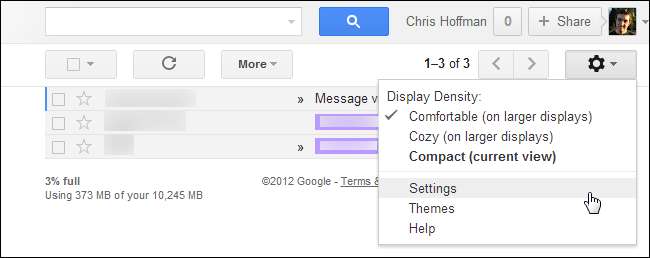
Selecione a opção “Atalhos de teclado ativados” no painel Geral e clique no botão Salvar alterações na parte inferior da página.
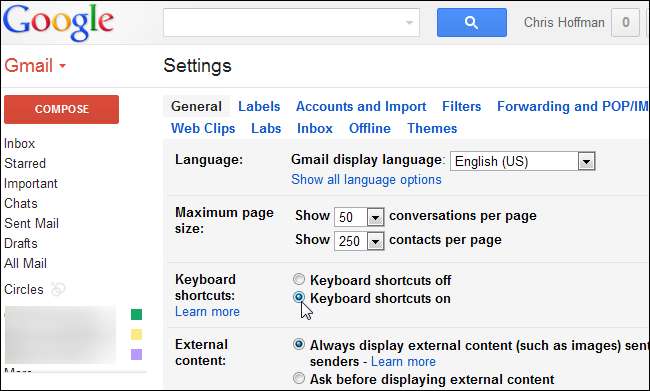
Você também pode apenas clique neste link para ativar os atalhos de teclado automaticamente.
Folha de dicas
pressione Mudança – ? para ver a folha de dicas embutida após habilitar os atalhos do teclado. Você também pode consultar o lista de atalhos de teclado do Gmail .
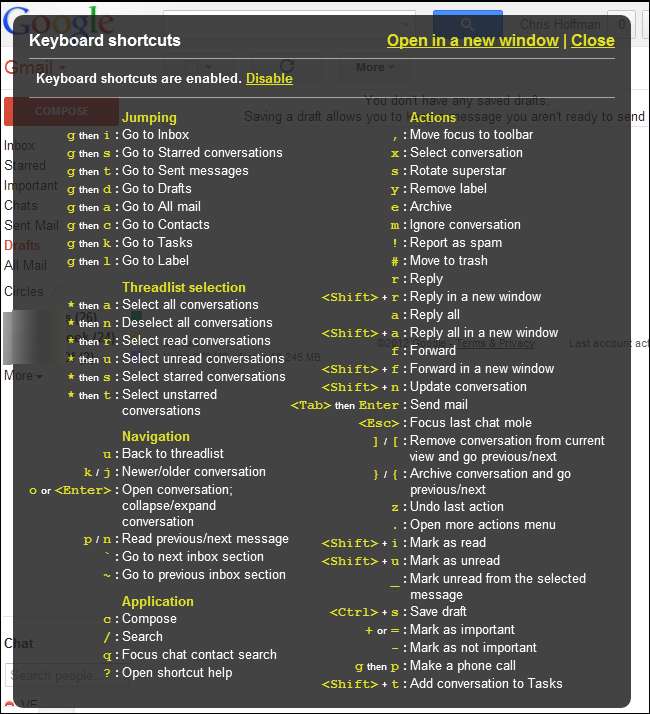
O básico
Esta folha de dicas é opressiva para começar, então aqui estão algumas dicas importantes para você começar.
para / j - Vai para uma conversa mais recente ou mais antiga. Isso equivale a clicar nos botões Mais recentes ou Mais antigos em forma de botão de seta no canto superior direito de cada conversa do Gmail.

p / n - Seleciona a mensagem anterior ou seguinte em uma conversa. aperte o Entrar botão para expandir a mensagem.
Use os atalhos do teclado para realizar ações rapidamente nas conversas:
- e - Arquivo
- r - Responder
- a - Responder todos
- f - Frente
Depois de escrever um e-mail, pressione Aba e Entrar para enviar.
Você pode realizar a maioria das ações do Gmail com os atalhos do teclado, incluindo fazer uma chamada ( g então p ) Consulte a folha de dicas para os atalhos de teclado de que você precisa.
Atalhos de teclado personalizados
Você não está restrito aos atalhos de teclado integrados. Ative o lab Atalhos de teclado personalizados para personalizar os atalhos de teclado do Gmail e adicionar seus próprios. (Lembre-se de que este é um recurso do labs e, como todos os recursos do labs, pode desaparecer a qualquer momento.)
Você encontrará o lab Atalhos de teclado personalizados na guia Labs nas configurações do Gmail. Habilite o laboratório e clique no botão Salvar alterações para ativá-lo.
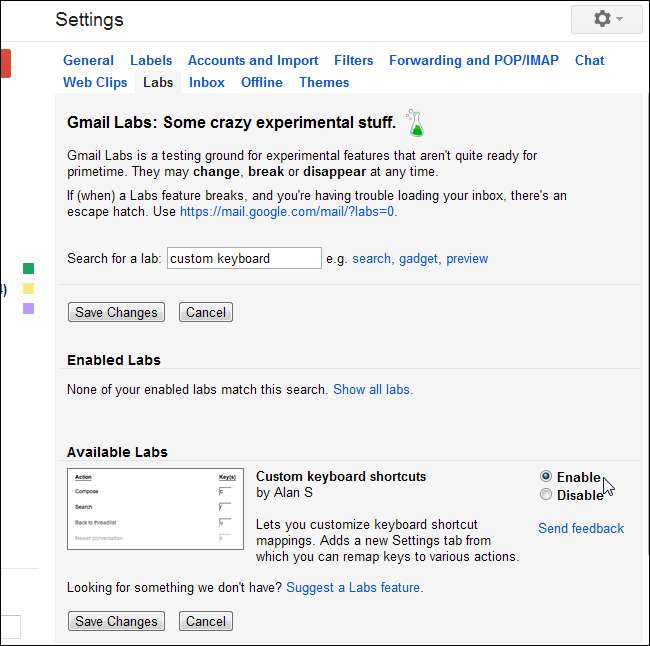
O laboratório adiciona uma nova guia à página Configurações do Gmail. Na guia, você pode definir teclas de atalho alternativas para as funções incluídas ou alterar os atalhos de teclado padrão.
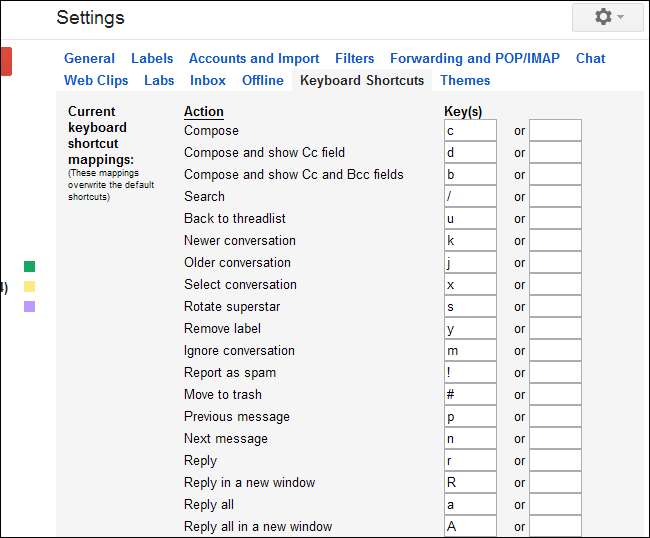
Para desativar seus atalhos de teclado personalizados, clique no link Restaurar padrões na parte inferior do painel Atalhos de teclado. Você também pode desativar o laboratório de atalhos de teclado personalizados na página Labs.
Querendo saber por que o Gmail usa j e para para os atalhos de mensagem anterior e seguinte? Esses atalhos de teclado tiveram origem no Editor de texto Vi para UNIX .







